
先日、UQ mobileのオンラインショップでAndroidスマホを購入しました。
お店に行かないでスマホの機種変更をする場合、自力で新しいSIMカードに回線切替をする必要があります。
手続きをしなくても「出荷日+7日」で自動的に回線が切り替わるのですが、新しいスマホが届いたら早く使いたいですよね。
そこで、新しいSIMカードへ回線切替する方法を紹介します。
回線切替の方法
my UQ mobileにログインする
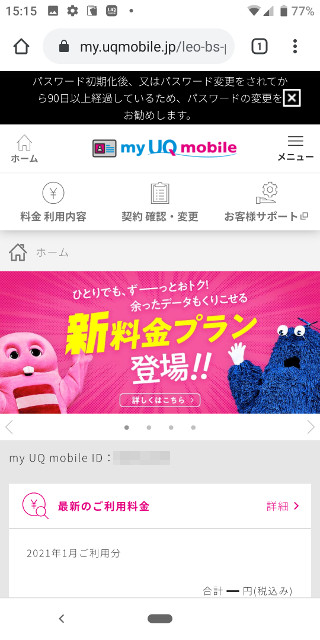
ログインしたら、下にスライドして「各種お手続き」を表示させます。
受付情報確認を開く
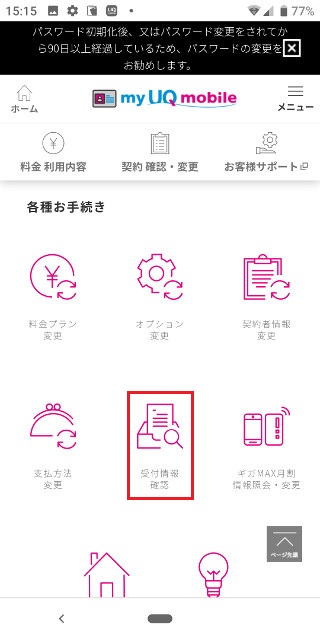
「受付情報確認」をタップします。
回線切替を開く
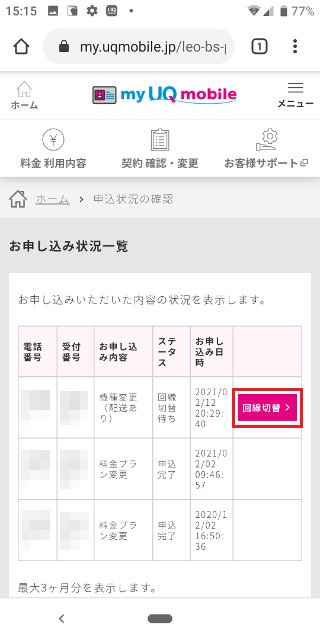
「回線切替」をタップします。
回線切替を実行する
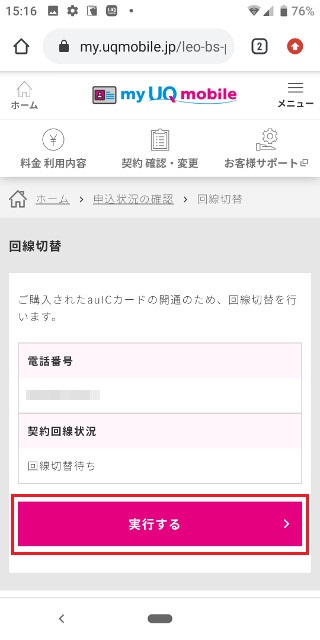
「実行する」をタップします。
回線切替が完了したことを確認する
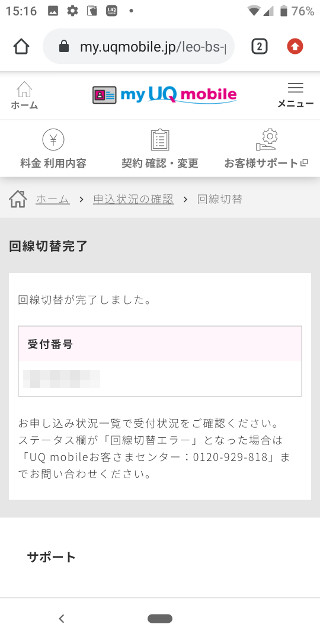
「回線切替完了」が表示されたら作業は終了です。
開通テストを行う
切替完了後、30分ほど経つと新しいスマホが使えるようになりますので、開通テストをします。
新しいスマホからテストコール「111」をダイヤルし(通話料無料)、「接続試験は終了です」とアナウンスされれば回線切替が終了です。
回線切替で注意したいこと
新しいスマホで通話ができるようにならないと、SMS(ショートメッセージサービス)が使えません。
LINE等のアプリデータを移行する時、SMS認証が必要になる場合があります。
アプリデータの引継ぎは、開通テストが完了してから 行いましょう。最後に
スマホが自宅に到着した時点で充電が77%だったので、すぐ作業に取り掛かれました。
回線が開通するまでに40~50分ほどかかりましたが、無事に機種変更できたのでひと安心です。
案外簡単にできるので、ショップでの待ち時間が勿体ないと思う方は、オンラインショップでの機種変更をおすすめします。


